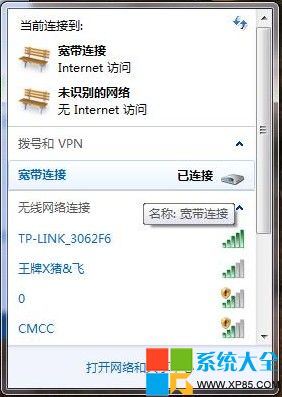windows 7系統現在用的人是越來越多,那今天就跟大家分享下win7創建寬帶連接的詳細教程,希望對不懂得設置的朋友有所幫助,很簡單的教程可以說的步驟比較詳細。
在控制面板中,找到“網絡和共享”,點擊進入“網絡共享中心”,在頁面偏下的位置有個“更改網絡配置”,選擇第一個“設置新的連接和網絡”
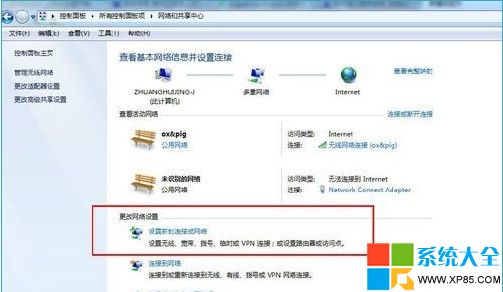
進入後,在選項中選擇“連接到網絡”,因為是寬帶連接,所以只能選擇第一個,然後點擊“下一步”

win7系統會直接明了告訴你連接方式,所以選擇“寬帶連接”
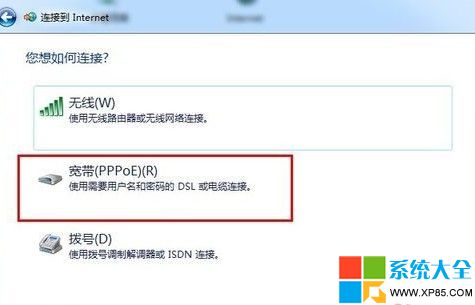
然後就是輸入用戶名和密碼,此用戶名為運營商提供的賬號密碼。
有兩個選項框,第一個不建議勾選,會導致密碼洩露,第二個選項建議勾選,這樣就不用重復輸入密碼。
下面是連接的名稱,可以自由進行修改。
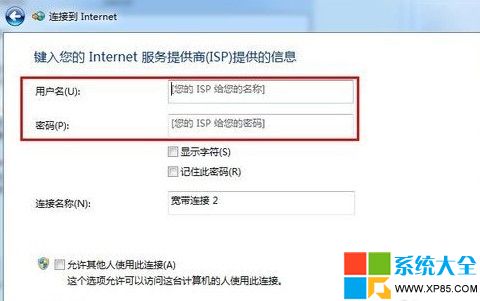
點擊“連接”,則寬帶連接就設置完畢。以後上網只要選擇網絡選項卡裡的寬帶連接,然後點擊連接即可。